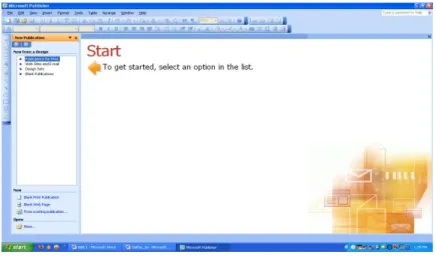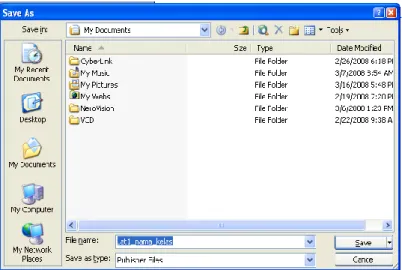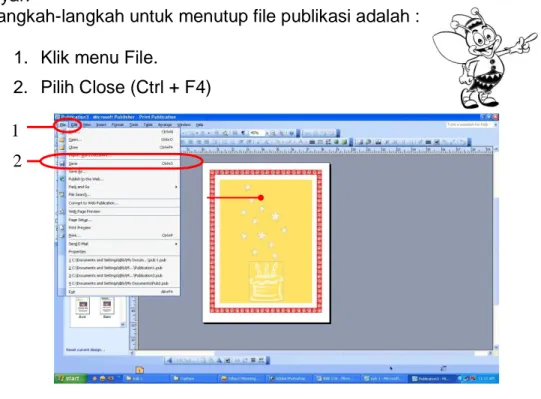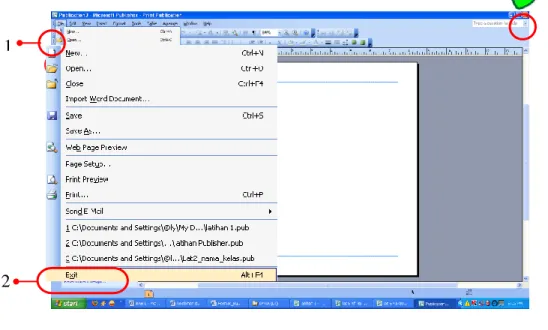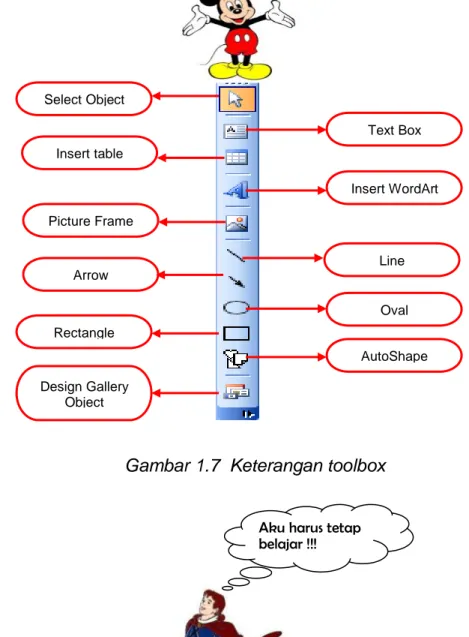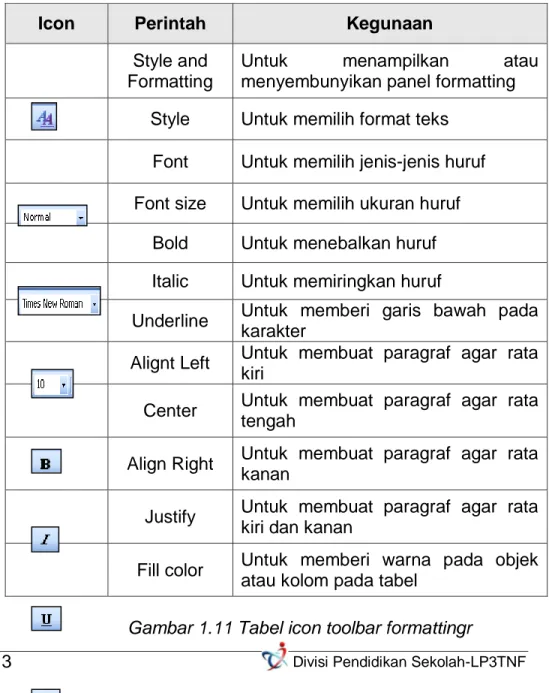Materi
Menjalankan Program Microsoft Publisher
Menyimpan file publikasi
Membuka dan menutup file publikasi
Mengenal toolbar standar dan toolbar formatting
A. Apa itu Microsoft Publisher ?
Micfrosoft Publisher merupakan bagian dari suatu software desain grafis yang tergabung dalam microsoft office dan biasanya digunakan untuk mengolah kata dan bisa juga digunakan dalam Desain Publishing. Desain Publishing menggunakan Microsoft Publisher dengan pengertian merancang dan mendesain sebuah layout atau tata letak halaman seperti dalam pembuatan : surat kabar, brosur, kalender, majalah, pamflet, novel, poster, tabloid, kartu pos, sertifikat dan lain-lain. Microsoft Publisher juga banyak digunakan di dunia percetakan, sablon, industri periklanan dan lain-lain.
B. Mengenal Software Pembuat Publishing
Software desain grafis dalam perkembangannya dibedakan dalam 4 kategori yaitu :
1. Printing ( percetakan) yang memuat desain buku, majalah, poster, booklet dan publikasi lain yang sejenis.
2. Web Desain, desain untuk halam web.
3. Film termasuk CD, DVD, CD multimedia untuk promosi.
4. Identifikasi (logo0, EGD (Environment Graphic Design) : merupakan desain profesional yang mencakup desain grafis, desain arsitek, desain industri dan arsitek taman.
5. Desain produk, pemaketan dan sejenisnya.
Oleh karena desain grafis dibagi dalam beberapa kategori maka sarana untuk mengolah pun berbeda-beda, bergantung pada kebutuhan dan tujuan pembuatan karya.
Berikut Tabel Program Pengolah desain grafis, kelebihan serta kekurangannya.
1. Program pengolah
tata letak (layout) Kelebihan Kekurangan
- Microsoft
publisher, Adobe in design, Quark Xpres.
- Mudah mengatur penempatan teks dan gambar
- sering digunakan dalam pembuatan brosur, pamflet, poster dan lain yang sejenis
Dalam software
lain yang senis akan merasa rumit bagi orang awam.
2. Program pengolah vektor / garis Kelebihan Kekurangan - Corel Draw, Adobe Illustrator, Beneba Canvas, Maromedia Freehand - sebagai illustrator program biasanya dipakai dalam pembuatan kartu nama, map dan lain-lain.
Dalam beberapa versi, versi 12 dan 13 tidak dapat dibuka di versi 11
- mempunyai resolusi yang independen dan tidak akan pecah jika diperbesar. 3. Program pengolah Pixel / gambar Kelebihan Kekurangan - Adobe Photoshop, Microsoft Foto Editor, Corel Photo
Paint
- cocok untuk mengolah gambar / manipulasi foto.
- mudah digunakan dengan tool yang sederhana - Butuh komputer yang spesifikasinya tinggi - gambar akan pecah jika diperbesar melebihi batas resolusinya 4. Program
pengolah film/video Kelebihan Kekurangan
- Ulead Video Studio, Power Director, WinDVD creater, Show Biz
DVD
- cocok untuk mengolah film dalam berbagai macam format - pemberian efek khusus mudah ditampilkan - terbatas hanya untuk pengeditan film/ video 5. Program pengolah Multimedia Kelebihan Kekurangan - Maacromedia Flash, Macromedia Director, Macromedia Builder
- tampilan menarik dan interaktif karena dapat berisi film/movie, animasi, teks, gambar dan suara
- biasanya digunakan dalam company profile, promosi dll
- tidak dapat
digunakan untuk pengeditan foto
C. Menjalankan Program Microsoft Publisher
1. Mengaktifkan Microsoft Publisher
Sebelum mulai belajar membuat desain menggunakan Microsoft Publisher, kita harus mengaktifkan programnya terlebih dahulu. Bagaimana caranya, mari ikuti langkah berikut :
1. Nyalakan komputer dengan menekan tombol Power.
2. Klik pada Start. 3. Pilih All Programs. 4. Pilih Microsoft Office. 5. Pilih Microsoft Publisher.
6. Tunggu proses sedang berjalan selanjutnya muncul tampilan seperti di bawah ini :
Gambar 1.1 Tampilan program Publisher
Tombol Power monitor Tombol Power
Gambar 1.2 Tampilan awal Microsoft Publisher 2003
Keterangan :
Pilihan pada bagian New From design :
Publication for Print, yaitu untuk membuat dan mendesain
jenis-jenis publikasi seperti : brosur, banner, kalender, katalog, kartu nama, dan lain-lain, layout dapat dicetak melalui media yaitu printer.
Web Sites and E-mail, yaitu untuk mendesain halaman web
dan e-mail.
Design Sets, yaitu untuk membuat atau mendesain dengan
format yang telah disediakan oleh Microsoft Publisher.
Blank Publication, yaitu untuk membuat atau mendesain
halaman publikasi yang baru atau kosong.
2. Menyimpan File Publikasi
Langkah-langkah untuk menyimpan file publikasi adalah sebagai berikut :
1. Klik menu File. 2. Klik pada pilihan :
a. Save, untuk menyimpan halaman publikasi.
b. Save as, menyimpan dan memberi nama file yang baru.
2. Kemudian akan muncul kotak dialog, lakukan pengaturan sebagai berikut:
Save in : untuk menentukan folder tempat menyimpan file publikasi.
Save : isikan nama file publikasi yang dibuat. 4. Setelah itu klik save.
Cara cepat mengaktifkan MS Publisheradalah dengan klik shortcut MS Publisher (berisi tips dan trik)
Gambar 1.2 Tampilan Kotak dialog Save
3. Membuka File Publikasi
Jika kamu ingin membuka file publikasi yang telah disimpan adalah dengan cara sebagai berikut :
1 Klik menu File.
2 Pilih Open (Ctrl +O), maka di layar akan muncul tampilan sebagai berikut :
Gambar 1.3 Tampilan Menu Open
3
4
3. Cari tempat atau folder yang akan dibuka pada kotak isian look in.
4. Pada kotak isian File name : ketik atau cari nama file yang akan dibuka misalnya latihan 1.
5. Klik tombol Open untuk membuka file tersebut.
4. Menutup File Publikasi
Menutup file publikasi berarti mengosongkan halaman publikasi pada layar.
Langkah-langkah untuk menutup file publikasi adalah : 1. Klik menu File.
2. Pilih Close (Ctrl + F4)
Gambar 1.4 Tampilan Close Program
5. Keluar dari Program Microsoft Publisher
Keluar dari Microsoft Publisher berarti menutup seluruh file yang terbuka dan sekaligus keluar dari tampilan halaman publikasi microsoft publisher.
Langkah-langkah untuk keluar dari tampilan halam publikasi adalah : 1. Klik menu File.
2. Klik pada pilihan Exit atau klik toolbar (tanda silang)
2 1
Gambar : 1.3 Tampilan Close
Gambar 1.5 Tampilan Exit Program
C. Mengenal Lingkungan kerja Microsoft Publisher
Ketika kita menjalankan Program Microsoft Publisher, hal yang akan kita lihat pertama kali adalah tampilan jendela Microsoft Publisher yang terdiri dari beberapa komponen utama.1. Mengenal Jendela Microsoft Publisher
Gambar 1.6 Tampilan Jendela Publisher
2 1 3 4 5 6 7 8 9 1 2
Komponen utama dari halaman publikasi diatas adalah :
No Nama komponen Kegunaan
1 Baris judul (Title Bar)
Menampilkan keterangan nama file yang sedang aktif, ada tiga tombol: Minimize, Restore / Maximize dan close
2 Baris menu (Menu Bar)
Menunjukkan menu perintah untuk pengeditan dan seting pengetikan
3 Toolbar / icon
Perintah berupa simbol-simbol untuk melaksanakan perintah dengan jalan pintas
4 Baris ukuran Untuk mengatur ukuran
halaman publikasi
5 Toolbox
Peralatan yang digunakan untuk
mengedit naskah halaman
kerja/publikasi
6 Task pane untuk memilih format desain
7 Model-model desain Menunjukkan bentuk dokumen
8 Halaman kerja
Tempat atau layout untuk mengedit naskah serta tata letak halaman
9 Scroll Bar (Balok penggulung)
Untuk menggulung tampilan halaman secara horizontal dan vertkal
2. Fasilitas dalam Toolbox
Toolbox adalah peralatan yang digunakan untuk mengedit naskah halaman kerja/publikasi.
Gambar 1.7 Keterangan toolbox
Select Object Insert table Picture Frame Arrow Rectangle Design Gallery Object Text Box Insert WordArt Line Oval AutoShape
Aku harus tetap belajar !!!
Penjelasan Icon pada gambar toolbox :
Gambar 1.8 Tabel keterangan pada icon
Icon Perintah Kegunaan
Select object
Untuk mengembalikan ke posisi semula setelah melakukan atau menggunakan toolbar
Text box Untuk mengolah teks atau
mengetik dokumen
Insert table Untuk menyisipkan jenis tabel Insert WordArt Untuk menyisipkan huruf artistik Picture Frame Untuk menyisipkan letak gambar
atau frame
Line Untuk membuat garis
Arrow Untuk menggambar panah
Oval Untuk membuat gambar lingkaran
atau oval
Rectangle Untuk membuat gambar kotak
persegi
AutoShape Untuk membuat aneka ragam
bentuk/simbol Design Gallery
Object
Untuk membuat atau menyisipkan gambar atau jenis object
3. Mengenal Toolbar Standar dan kegunaannya
Toolbar standard adalah perintah mendasar dalam pengoperasian suatu program, seperti membuka, membuat, menyimpan, mencetak dan lain-lain.
Gambar 1.9 Tampilan Toolbar standar
Tampilan Toolbar standar yang sering digunakan adalah :
Gambar 1.10 Tampilan Toolbar standar
Icon Perintah Kegunaan
New untuk membuat sebuah dokumen atau
halaman baru Open
untuk membuka file atau dokumen yang
sudah tersimpan pada media
penyimpanan
Save Untuk menyimpan dokumen atau file ke dalam media penyimpanan
Print Untuk mencetak sebuah dokumen atau file
Print preview
Untuk menampilkan dokumen ke layar sebelum dicetak melalui printer
Cut Untuk memotong kata atau object
Copy Untuk meng-copy kata/kalimat/object Paste Untuk menempelkan object hasil dari cut
dan copy Undo
Untuk membatalkan perintah atau
mengembalikan perintah yang pernah dilak
Redo Untuk mengembalikan perintah akibat perintah undo
Zoom Untuk memperbesar dan memperkecil
3. Mengenal Toolbar Formatting dan kegunaanya
Toolbar formatting adalah kumpulan perintah yang terdiri dari perintah pemformatan pada teks atau object, seperti pemformatan huruf, pembatasan paragraf dan pemberian indentasi.
Gambar 1.11 Tampilan Toolbar formatting
Beberapa icon dalam toolbar Formatting yang sering digunakan
Gambar 1.11 Tabel icon toolbar formattingr
Icon Perintah Kegunaan
Style and Formatting
Untuk menampilkan atau
menyembunyikan panel formatting Style Untuk memilih format teks
Font Untuk memilih jenis-jenis huruf Font size Untuk memilih ukuran huruf
Bold Untuk menebalkan huruf
Italic Untuk memiringkan huruf
Underline Untuk memberi garis bawah pada karakter
Alignt Left Untuk membuat paragraf agar rata kiri
Center Untuk membuat paragraf agar rata tengah
Align Right Untuk membuat paragraf agar rata kanan
Justify Untuk membuat paragraf agar rata kiri dan kanan
Fill color Untuk memberi warna pada objek atau kolom pada tabel
Untuk mengaktifkan dan menonaktifkan toolbar langkahnya adalah : 1. Klik menu View
2. Pilih Toolbars
3. Berikan tanda cheklist (v) pada toobar yang ingin diaktifkan
Aktiftas 1.1.
1. Nyalakan komputer
2. Jalankan Program Microsoft Publisher dari taksbar 3. Bukalah halaman baru ( File pilih New)
4. Tuliskan sebuah cerita pengalaman menarik kamu ketika liburan sekolah
5. Simpan dokumen tersebut dengan nama file
cerita_nama_kelas
6. Pastikan toolbar standard dan tollbar formatting sudah aktif 7. Tutuplah Program Microsoft Publisher
8. Bukalah kembali File yang telah disimpan 9. Keluar dari Microsoft Publisher
ISTILAH PENTING
Istilah Artinya
icon Lambang kecil yang berfungsi sebagai menu untuk menuju suatu fungsi.
shortcut Cara menjalankan sebuah perintah dengan cepat, biasanya dilambangkan dengan gambar.
software Program aplikasi dalam komputer
taksbar baris untuk menjalankan program yang terletak di bawah layar
A. Pilihlah jawaban a, b, c,atau d pada jawaban yang kamu anggap yang benar !
1. Software untuk mengatur tata letak dan biasanya digunakan untuk keperluan pembuatan brosur, pamflet, booklet, poster, dan lain yang sejenis adalah ….
a. Macromedia Flash c. Ulead Video Studio
b. Adobe Photoshop d. Microsoft Publisher
2. Salah satu contoh software desain untuk pengolah film/video adalah ….
a. Macromedia Flash c. Ulead Video Studio
b. Adobe Photoshop d. Microsoft Publisher
3. Salah satu contoh software desain untuk pengolah multimedia adalah ….
a. Macromedia Flash c. Ulead VideoStudio
b. Adobe Photoshop d. Microsoft Publisher
4. Setiap kita menjalankan program Microsoft Publisher maka akan muncul kotak New form a design, dimana terdiri darikecuali….
a. Publication for Print c. Blank Publication
b. Web Sites and E-mail d. Design Template
5. Blank Publication maksudnya adalah membuat desain publikasi yang ….
a. disediakan oleh microsoft publisher d. menarik
b. berisi brosur, kalender e. baru atau kosong
6. Design Sets dalam Microsoft Publisher digunakan untuk ….
a. mendesain dengan format yang telah disediakan oleh Microsoft Publisher
b. mendesain halaman web dan e-mail
c. mendesain halaman publikasi yang baru atau kosong
d. mendesain jenis-jenis publikasi seperti : brosur, banner, kalender dll
7. Untuk menutup file publikasi dengan cara ….
a. Ctrl + O c. Ctrl + V
b. Ctrl + C d. Ctrl + F4
8. Untuk menyimpan file publikasi dengan cara ….
a. File -> open c. File -> close
b. File ->exit d. File -> save
9. Untuk membuka file publikasi dengan keybord menggunakan kombinasi tombol ...
a. Ctrl + O c. Ctrl + V
b. Ctrl + C d. Ctrl + F4
10. Untuk keluar dari program Microsoft publisher dengan keybord menggunakan kombinasi tombol ...
a. File -> open c. File -> close
B. Jodohkanlah !
Pertanyaan Jawaban
1. Icon untuk membuka gambar a. microsoft publisher
2. Icon untuk memindahkan gambar b.brosur, kalender, poster 3. Contoh hasil karya publisher c. untuk menyimpan file
4. File -> save d. untuk membuka file
5. File -> open e. toolbox
6. Software pengolah tata letak /layout f. 7.Peralatan untuk mengedit kerja
halaman publikasi
e. 8. Icon untuk membuat style teks f. 9. Icon untuk membatalkan perintah g. 10. Untuk menebalkan huruf / karakter h.
C. Isilah titik-titik di bawah ini dengan benar !
1. Microsoft Publisher biasanya digunakan dalam pembuatan …. 2. Microsoft Publisher merupakan bagian dari software desain grafis
sebagai software pengolah ….
3. Untuk menjalankan Microsoft Publisher dari taksbar pertama kali kita klik ….
4. Untuk membuka file publikasi caranya adalah….
5. Macromedia Flash termasuk salah satu contoh software pengolah ….
6. Corel draw merupakan salah satu contoh software pengolah …. 7. File -> save digunakan untuk …. file.
8. File -> close digunakan untuk …. program microsoft publisher. 9. File -> exit digunakan untuk …. dari microsoft publisher.
10. Untuk menjalankan program microsoft publisher dengan cepat dengan cara memilih ….
PROYEK-KU
Tujuan :
1. Mengenal Microsoft Publisher
2. Menjalankan Program Microsoft Publisher 3. Menyimpan dokumen dalam hardisk 4. Memberi nama dokumen sesuai prosedur 5. Membuka Microsoft Publisher
6. Menutup program dengan prosedur yang benar 7. Mengaktifkan dan menonaktifkan toolbar standar 8. Mengaktifkan dan menonaktifkan toolbar standar
Latihan :
1. Jalankan Program Microsoft Publisher dari taksbar 2. Bukalah halaman baru
3. Buatlah sebuah BIODATA kamu
4. Simpanlah dokumen tersebut ke dalam hardisk dengan nama file : LAT1_Nama_Kelas
5. Tutuplah dokumen tersebut
6. Keluar dari Program Microsoft Publisher 7. Bukalah dokumen yang telah kamu simpan